问:路由器长按复位键后没有网络连接了,应该怎么办呢?
答:当您长按路由器上的复位按钮后,路由器会被重置为出厂设置,这意味着之前的所有配置信息都会被清除,因此可能导致无法正常上网。
要解决这个问题其实很简单,只需要通过电脑或者手机访问路由器的管理界面,重新输入您的上网账号、密码,以及WiFi名称和密码、管理员密码等信息即可。完成这些设置之后,路由器就能重新连接网络了。
如果您是第一次设置路由器或者忘记了具体的操作流程,这里以一款TP-Link路由器为例,为您详细展示如何操作。其他品牌路由器的设置步骤也大致相同。

设置步骤:
1. 首先,请确认路由器与光猫之间的网线连接是否准确无误。如果连接错误,可能会导致路由器无法正常工作。以下是正确的网线连接方法:
(1)如果路由器的网口标有 WAN/LAN 字样,则可以随意选择一个接口连接到光猫上,无需担心连接方向问题。

(2)若路由器网口标注了WAN口和LAN口,则需要将WAN口连接至光猫,而电脑等设备则需接入LAN口中。

2. 查看路由器底部铭牌上的默认无线名称(WiFi名称)、登录地址等初始信息,如下图所示。

3. 使用您的手机连接到上述步骤中查找到的默认无线网络(WiFi名称)。
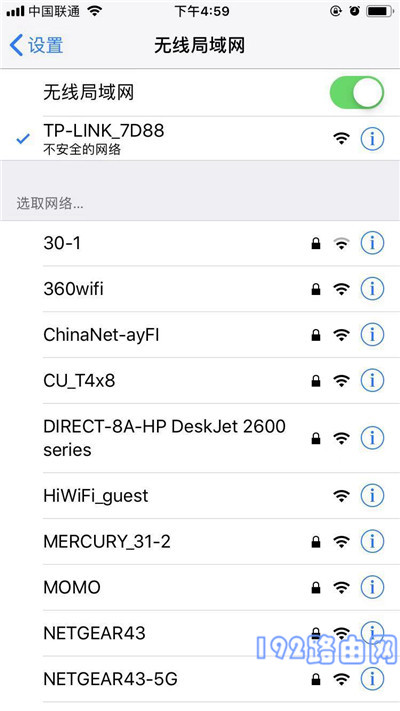









 陕公网安备41159202000202号
陕公网安备41159202000202号